
أفضل طريقة لحماية كاميرا جهازك من الإختراق و التجسس بـ 3 خطوات فقط !
كيف تقوم بتعطيل كاميرا حاسوبك إلى حين أن تريد تشغيلها. لابد من معرفة القيام بذلك و بالشكل الصحيح دون تحميل أي برنامج، لأن هذه البرامج تكون بها خطورة أيضا. لذلك لابد من إختيار الطريقة الفعالة و الآمنة و التي لا تتطلب جهد كبير و وقت كثير. من خلال هذه المقالة سنتعرف على طريقة بسيطة تجعلك تتحكم في كاميرا حاسوبك بشكل كامل، بحيث تقوم بتشغيلها في الوقت الذي تريد و تعطلها و قتما تريد.
حماية كاميرا جهازك من الإختراق و التجسس بـ 3 خطوات فقط
Imaging Devices
طبعا للحامية نفسك من إختراق كاميرا الخاصة بحاسوبك، و كي تكون في وضع آمن بشكل كبير و أنت تشتغل على حاسوبك و تتجنب أن يتم تصويرك أو تسجيلك. فما عليك إلا بتفعيل هذه الخاصية الموجودة أصلا بإعدادات جهازك، و التي سوف تستطيع من خلالها إيقاف تشغيل الكاميرا نهائيا، و يمكنك العود مرة أخرى و إعادة تشغيلها في الوقت الذي تكون بحاجة لإستخدامها. و بهذا تكون تتحكم في كاميرا حاسوبك مئة بالمئة. تستخدمها وقت ما تريد و تقوم بتعطيلها كذلك في الوقت الذي تريد. دون تحميل أي شيء و دون الحاجة لوضع لاصق معتم على عين الكاميرا.
و للقيام بذلك ما عليك سوى أن تتبع المسار التالي control panel>all control panel items>system
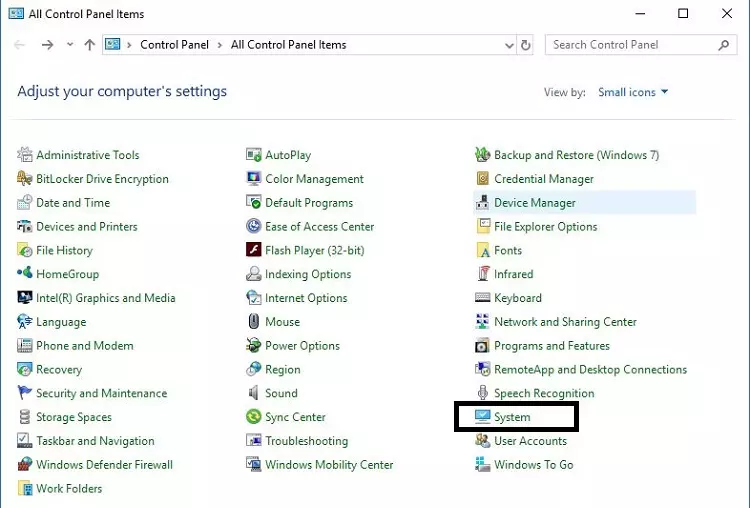
و من على system، تقوم بالضغط على Device Manager التي توجد على القائمة الجانبية
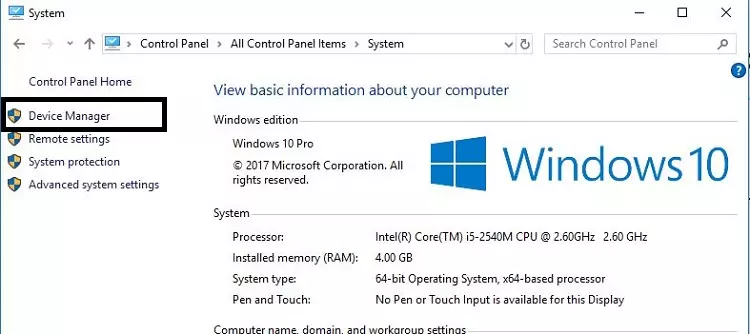
ثم تذهب و تبحث داخل الواجهة الجديدة التي ستظهر لك على خيار Imaging Devices، و تقوم بالنقر عليه مرتين عندها يظهر لك إسم الكاميرا الخاصة بحاسوبك. و من ثم تقوم بالنقر على أيمن الفأرة أو الماوس و تختار Desibable Device.
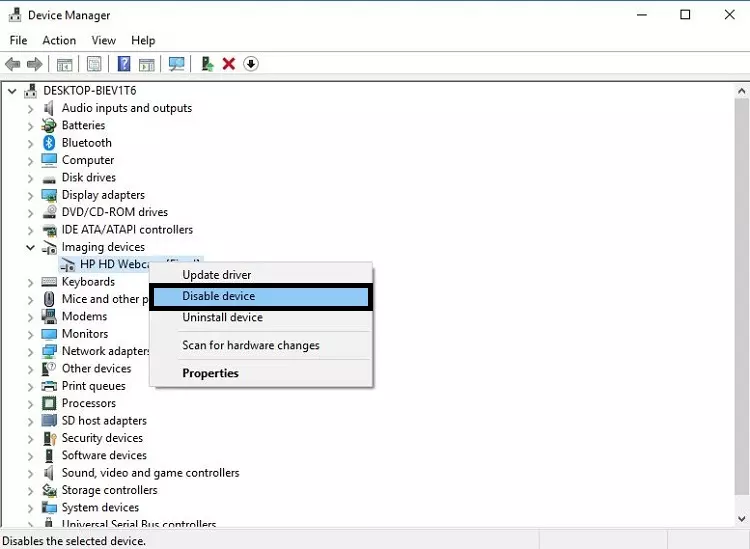
و هذا يعني أنك قد قمت بتعطيل الكاميرا و قمت بإيقافها عن الإشتغال، و يمكنك الآن تصفح الأنترنت دون خوف من أن يتم إستخدام الكاميرا خاصتك و تصويرك، و كذلك بالنسبة للبرامج المنزلة على حاسوبك لن تستطيع الوصول إلى كاميرا الخاصة بك، إلا عند عودتك على نفس الخيار ثم النقر Enable Device من أجل إعادة تشغيل الكاميرا.



